Windows 10 đã thu hút người dùng với giao diện phẳng, hiện đại và ngày càng được cải thiện qua các bản cập nhật. Start Menu trên Windows 10 đã được tối giản hơn so với Windows 8, không còn chiếm toàn bộ màn hình. Tuy nhiên, nhiều người vẫn yêu thích sự đơn giản và gọn gàng của Start Menu trên Windows 7. Giải pháp hoàn hảo là mang Start Menu truyền thống của Windows 7 lên Windows 10. Bài viết này sẽ hướng dẫn bạn cách thực hiện điều đó chỉ với vài bước đơn giản.
Để chuyển đổi Start Menu từ Windows 7 lên Windows 10, chúng ta sẽ sử dụng công cụ StartIsBack. Bạn có thể tải công cụ này tại liên kết sau:
Link tải: http://startisback.com/#download-tab
Sau khi tải về, hãy nhấn đúp chuột vào file để bắt đầu quá trình cài đặt. Trong cửa sổ cài đặt, bạn có thể lựa chọn giữa hai tùy chọn: Install for me (chỉ cài đặt cho tài khoản hiện tại) hoặc Install for everyone (cài đặt cho tất cả người dùng trên máy tính). Bạn có thể chọn tùy theo nhu cầu của mình.
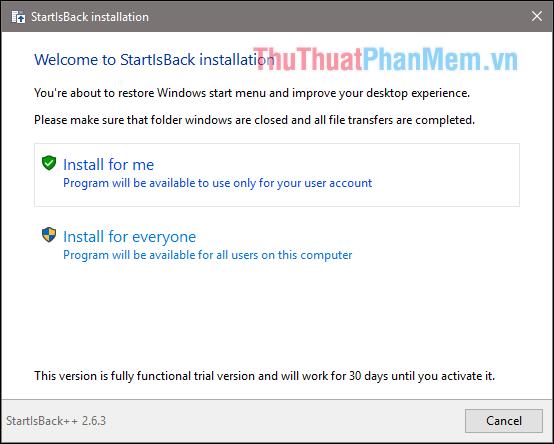
Sau khi chọn một trong hai tùy chọn, phần mềm sẽ tự động cài đặt. Khi hoàn tất, bạn có thể mở Start Menu để xem sự thay đổi. Tại đây, hãy chọn Configure StartIsBack now để tùy chỉnh Start Menu theo ý muốn.
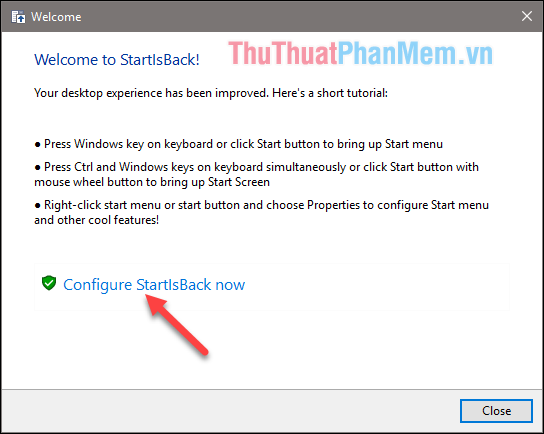
Bạn sẽ nhận thấy Start Menu đã được thay đổi, mang phong cách quen thuộc của Windows 7:
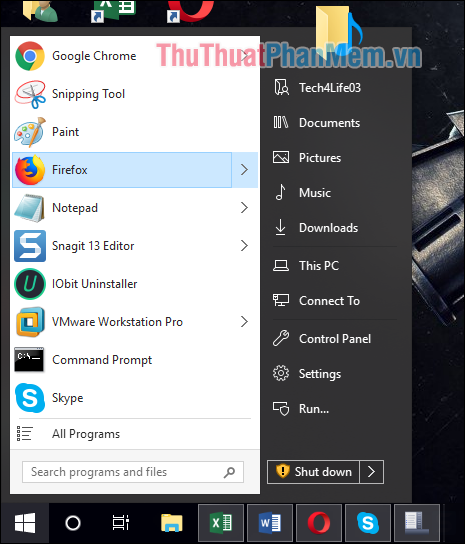
Trong phần cài đặt, bạn có thể tùy chọn kiểu Start Menu, thay đổi hình dạng nút Start và nhấn Apply để áp dụng những thay đổi này.
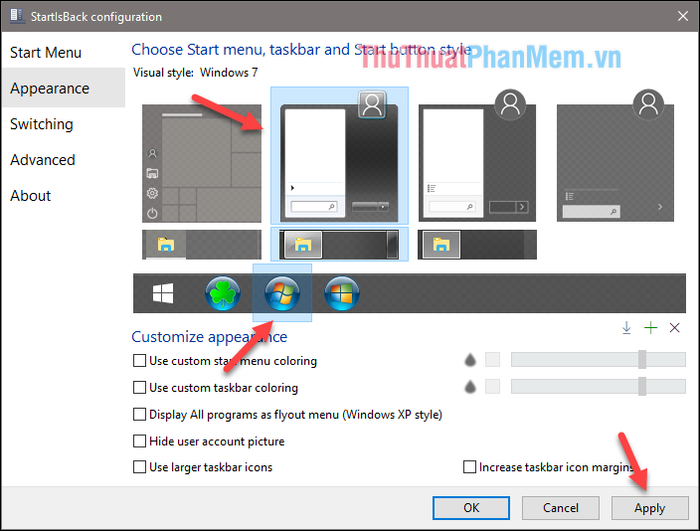
Bạn cũng có thể điều chỉnh độ trong suốt của Start Menu và thanh Taskbar bằng cách tích vào Use custom start menu coloring và Use custom taskbar coloring, sau đó tùy chỉnh độ trong suốt bằng cách kéo thanh trượt.
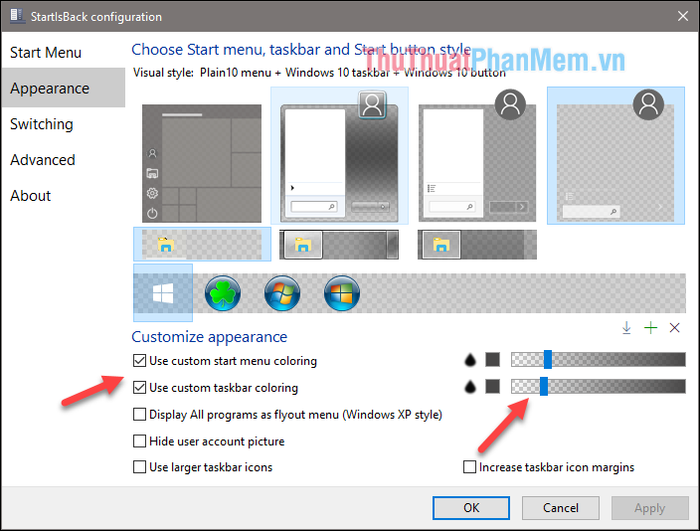
Bạn sẽ nhận thấy Start Menu và thanh Taskbar được áp dụng hiệu ứng trong mờ, tạo nên vẻ đẹp tinh tế và hiện đại:

Ứng dụng còn cung cấp nhiều tùy chỉnh thú vị khác, hãy tự khám phá để tận hưởng trải nghiệm cá nhân hóa:
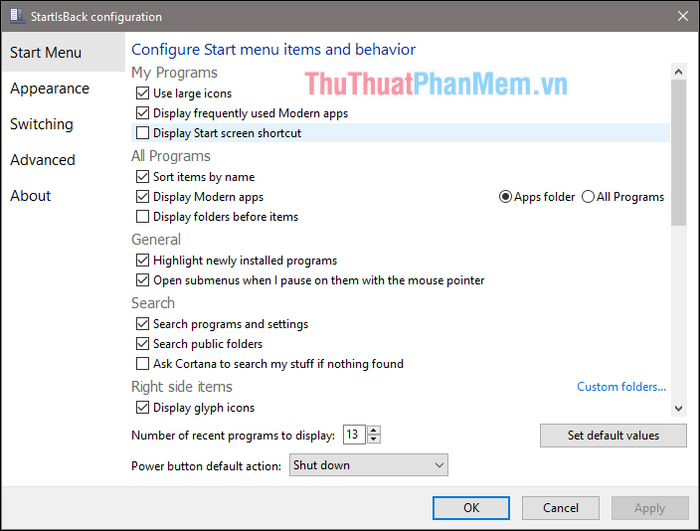
Nếu bạn đã đóng cửa sổ cài đặt và muốn mở lại, chỉ cần nhấp chuột phải vào nút Start và chọn Properties.
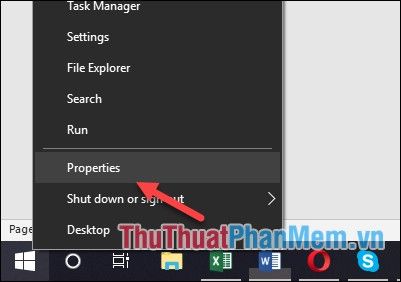
Bài viết trên đã hướng dẫn bạn cách khôi phục Start Menu của Windows 7 lên Windows 10 một cách dễ dàng nhờ phần mềm StartIsBack. Chúc bạn thực hiện thành công và tận hưởng trải nghiệm quen thuộc ngay trên hệ điều hành mới!


